Como alterar o nome de usuário e o nome de exibição do Twitch

Quer dar um novo começo ao seu perfil do Twitch? Veja como alterar o nome de usuário e o nome de exibição do Twitch com facilidade.

Se você está cansado de feeds de notícias desordenados e atualizações intermináveis de páginas do Facebook que não lhe interessam mais, você está no lugar certo. Neste guia, orientaremos você nas etapas simples para deixar de seguir páginas do Facebook.

As páginas do Facebook são perfis públicos que empresas, grupos, pessoas famosas e outros usam para conversar com seus fãs e atingir seus objetivos. Embora seja útil para eles, pode incomodar você quando vê anúncios ou conteúdo que não gosta mais. Então, vamos mostrar como deixar de seguir páginas no Facebook.
Os feeds de notícias no Facebook são como um quadro de avisos com atualizações de seus amigos e páginas que você seguiu. É a primeira tela que você vê ao abrir o Facebook e é um dos locais onde você passa a maior parte do tempo na plataforma.
Veja como deixar de seguir páginas do Facebook em seus feeds de notícias:
Passo 1: Abra qualquer navegador da web e acesse o Facebook. Faça login na sua conta do Facebook.
Passo 2: Vá até a aba inicial e procure a postagem na página do Facebook que você não deseja mais seguir.
Etapa 3: clique no ícone de três pontos na parte superior da postagem.

Passo 4: Escolha ‘Deixar de seguir [nome da página do Facebook]’ nas opções.

Passo 1: Inicie o aplicativo do Facebook em seu dispositivo e certifique-se de estar na guia Página inicial.
Passo 2: role para baixo e procure a postagem da página do Facebook que você não deseja mais seguir.
Etapa 3: Toque no ícone de três pontos e selecione ‘Deixar de seguir [nome da página do Facebook]’.

Outra maneira fácil de parar de seguir páginas do Facebook que você não gosta é acessar a página e parar de segui-la. Você pode seguir as etapas descritas abaixo dependendo de como você usa o Facebook.
Passo 1: Inicie um navegador da web e acesse o Facebook.
Passo 2: No canto superior esquerdo da tela, clique na caixa Pesquisar.
Passo 3: Agora, digite o nome da página que deseja deixar de seguir e pressione Enter.

Passo 4: Selecione a página do Facebook na lista clicando no botão Seguinte.

Etapa 5: clique no botão Curtir ou Seguindo.

Etapa 6: Selecione Deixar de seguir na lista e, por fim, clique no botão Atualizar.
Além disso, você também pode ativar o botão próximo a Diferente desta página.
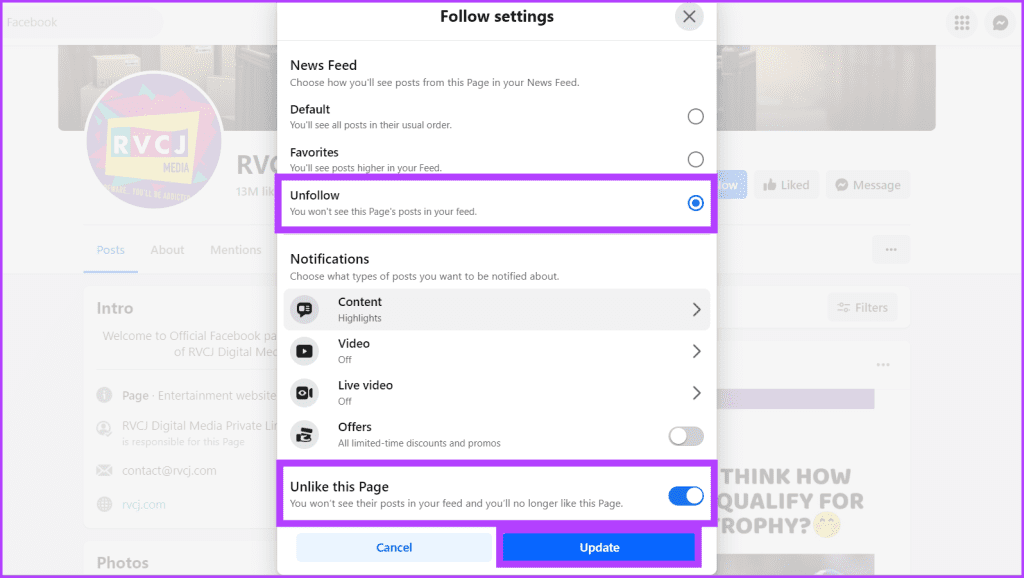
Passo 1: Inicie o aplicativo do Facebook e toque no ícone Pesquisar.

Passo 2: Digite o nome da página do Facebook da qual você não deseja ver atualizações e selecione a página na lista.

Passo 3: Pressione o botão Curtir/Seguir e selecione Deixar de seguir.

Isso garantirá que você não veja nenhuma postagem da página do Facebook em seu feed. No entanto, se quiser remover completamente a página da lista a seguir, você pode descurá-la.
Se você está procurando uma maneira direta de parar de seguir várias páginas do Facebook ao mesmo tempo usando o site ou aplicativo do Facebook, deixe-me dizer que não existe essa maneira. No entanto, você pode usar a guia Página para deixar de seguir várias páginas simultaneamente seguindo as etapas abaixo.
Leia também: Como desmarcar ou cancelar o salvamento de todas as postagens no Instagram de uma vez
Passo 1: Abra um navegador da web e navegue até o Facebook.
Passo 2: Na barra lateral esquerda, selecione Páginas.
Alternativamente, você também pode clicar no ícone Menu e selecionar Páginas.

Passo 3: Vá para as páginas curtidas, pressione o ícone de três pontos ao lado da página que deseja deixar de seguir e clique em Seguir configurações.

Passo 4: Role a lista para baixo e ative o botão próximo a Deixar de seguir esta página. Clique em Atualizar para salvar as alterações.

Passo 1: Inicie o aplicativo do Facebook.
Passo 2: Toque no ícone do seu perfil e selecione Páginas nas opções.

Etapa 3: role as guias da direita para a esquerda e toque na seção Páginas curtidas.
Passo 4: Encontre a página que deseja deixar de seguir e pressione o botão Curtir/Seguir.
Dica: você pode usar o ícone Pesquisar para localizar a página rapidamente.

Se você deseja remover rapidamente páginas que você não gosta no Facebook, siga estas etapas em suas Preferências de feed. É tão simples quanto um único toque ou clique!
Passo 1: Abra qualquer navegador da web e acesse o Facebook.
Passo 2: No canto superior direito da tela, clique na foto do seu perfil e escolha Configurações e privacidade.

Etapa 3: Clique na opção Feed na lista.

Passo 4: Em seguida, selecione ‘Deixar de seguir pessoas e grupos’.

Etapa 5: clique no botão suspenso ao lado de Todos e escolha Somente páginas.

Etapa 6: agora, pare de seguir várias páginas rapidamente clicando no botão Seguindo ou Curtido ao lado do nome da página e garantindo que ela não esteja mais azul.

Passo 1: Abra o aplicativo do Facebook e vá para a guia Perfil.

Passo 2: Toque em Configurações e privacidade, selecione Configurações na lista e escolha Feed de notícias.

Etapa 3: selecione Deixar de seguir e toque nas páginas que deseja deixar de seguir.
Dica: para deixar de seguir páginas do Facebook rapidamente, role até ver um menu na parte superior. Quando terminar, toque em Classificar > Somente páginas > selecione as páginas que deseja deixar de seguir.

Deixar de seguir uma página no Facebook significa que você deixará de ver as postagens dela no seu feed de notícias, mas permanecerá conectado. É como silenciar um grupo do WhatsApp . Você ainda fará parte do grupo, mas não será notificado sobre suas mensagens.
Por outro lado, deixar de curtir as páginas do Facebook significa que você está revogando o apoio que demonstrou a essa página. Simplificando, você não estará mais associado a essa página. Por exemplo, você está saindo de um bate-papo em grupo porque não está mais interessado no assunto.

Resumindo, deixar de seguir é uma forma de silenciar temporariamente uma página do Facebook, enquanto deixar de curtir é uma forma mais definitiva de dizer que estou fora.
Leia também: Como remover curtidas no Facebook
Existem vários motivos pelos quais você gostaria de deixar de seguir uma página do Facebook, alguns dos quais são mencionados abaixo:
1. O que acontece com minhas interações anteriores com uma página depois de parar de segui-la?
As páginas do Facebook retêm o histórico de suas interações com elas, incluindo curtidas e comentários, mesmo que você pare de segui-las. No entanto, você não verá mais as novas postagens no seu feed. É algo semelhante a bloquear alguém no Facebook .
2. Ainda posso acessar o conteúdo de uma página depois de parar de segui-la?
Sim, você ainda pode acessar o conteúdo de uma página depois de parar de segui-la. Você pode visitar a página diretamente para ver suas postagens e atualizações.
3. Existe um limite para o número de páginas que posso deixar de seguir no Facebook?
Você pode deixar de seguir quantas páginas quiser. Não há limite específico para o número de páginas que você pode deixar de seguir.
4. Você pode parar de seguir todas as páginas do Facebook de uma vez?
Não. Atualmente, o Facebook não permite que você deixe de seguir várias páginas simultaneamente. No passado, existia uma extensão confiável do Chrome que poderia fazer o trabalho para você, mas o Facebook a baniu . Além disso, não recomendamos o uso de outras extensões porque não temos certeza se seus dados estão seguros com elas.
Chega de vídeos de gatos, reclamações políticas ou anúncios de coisas que você não precisa. Tenha seu feed de notícias limpo e pronto para fornecer o conteúdo que realmente lhe interessa, usando os métodos mencionados para parar de seguir páginas do Facebook.
Quer dar um novo começo ao seu perfil do Twitch? Veja como alterar o nome de usuário e o nome de exibição do Twitch com facilidade.
Descubra como alterar o plano de fundo no Microsoft Teams para tornar suas videoconferências mais envolventes e personalizadas.
Não consigo acessar o ChatGPT devido a problemas de login? Aqui estão todos os motivos pelos quais isso acontece, juntamente com 8 maneiras de consertar o login do ChatGPT que não funciona.
Você experimenta picos altos de ping e latência no Valorant? Confira nosso guia e descubra como corrigir problemas de ping alto e atraso no Valorant.
Deseja manter seu aplicativo do YouTube bloqueado e evitar olhares curiosos? Leia isto para saber como colocar uma senha no aplicativo do YouTube.
Descubra como bloquear e desbloquear contatos no Microsoft Teams e explore alternativas para um ambiente de trabalho mais limpo.
Você pode facilmente impedir que alguém entre em contato com você no Messenger. Leia nosso guia dedicado para saber mais sobre as implicações de restringir qualquer contato no Facebook.
Aprenda como cortar sua imagem em formatos incríveis no Canva, incluindo círculo, coração e muito mais. Veja o passo a passo para mobile e desktop.
Obtendo o erro “Ação bloqueada no Instagram”? Consulte este guia passo a passo para remover esta ação foi bloqueada no Instagram usando alguns truques simples!
Descubra como verificar quem viu seus vídeos no Facebook Live e explore as métricas de desempenho com dicas valiosas e atualizadas.








